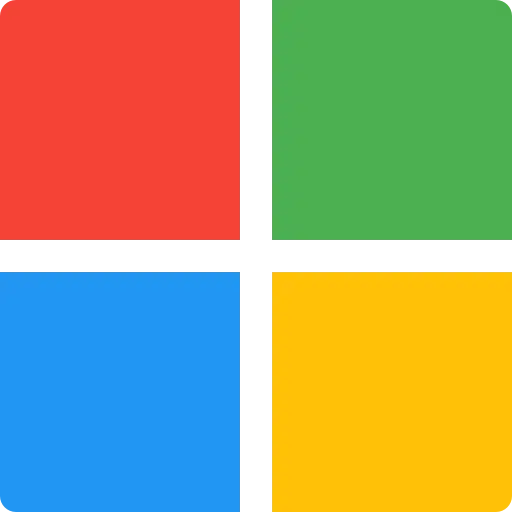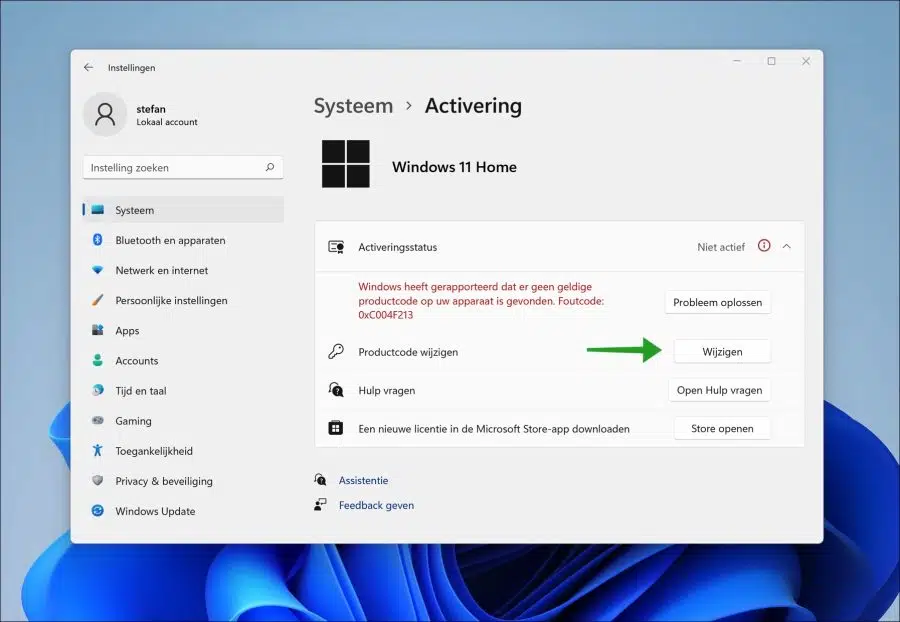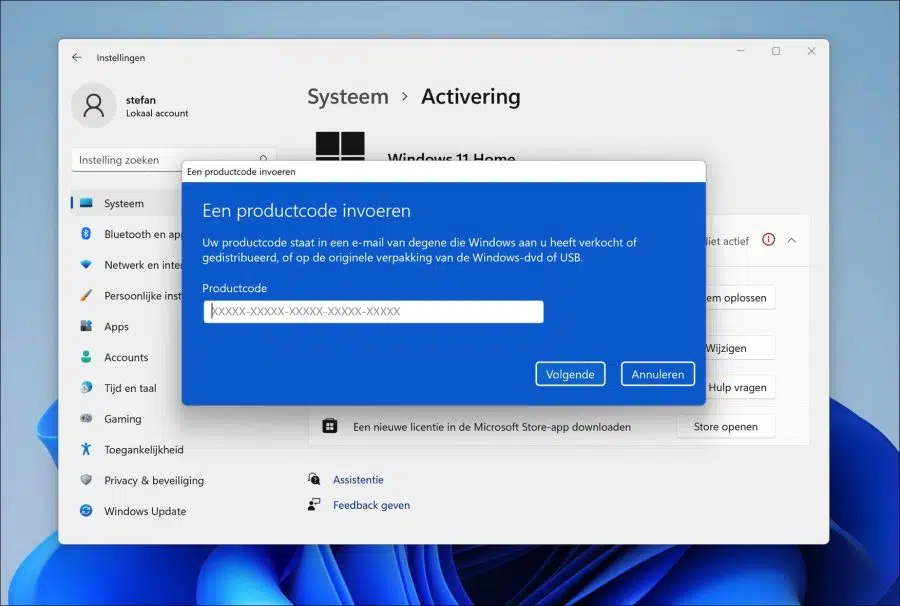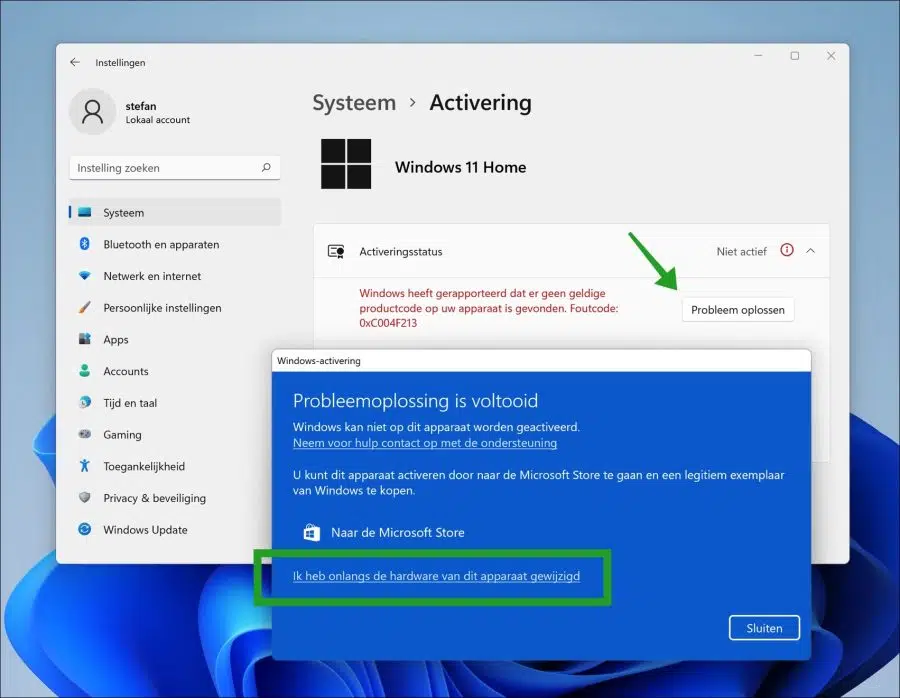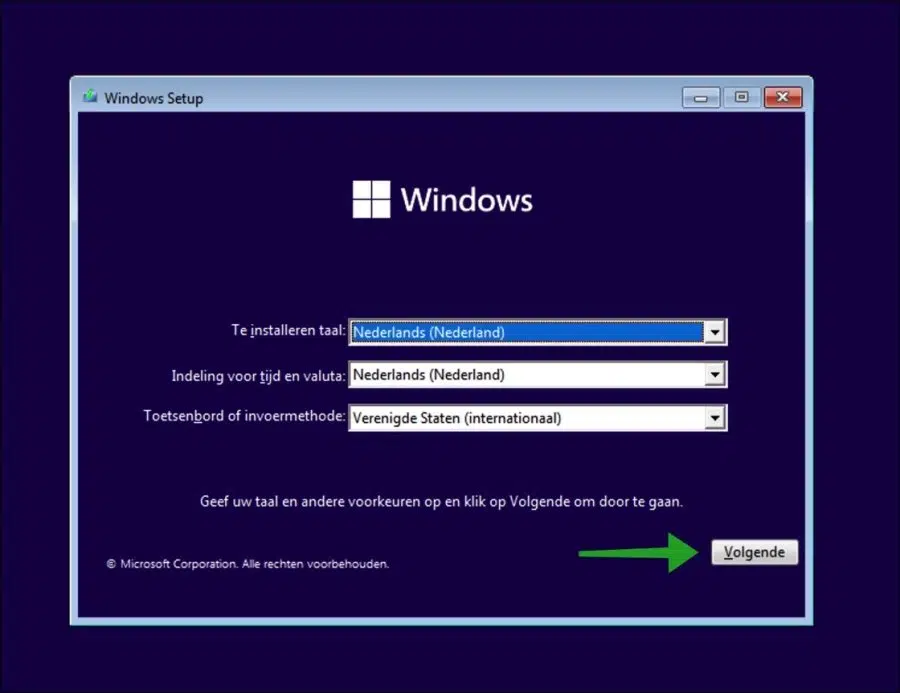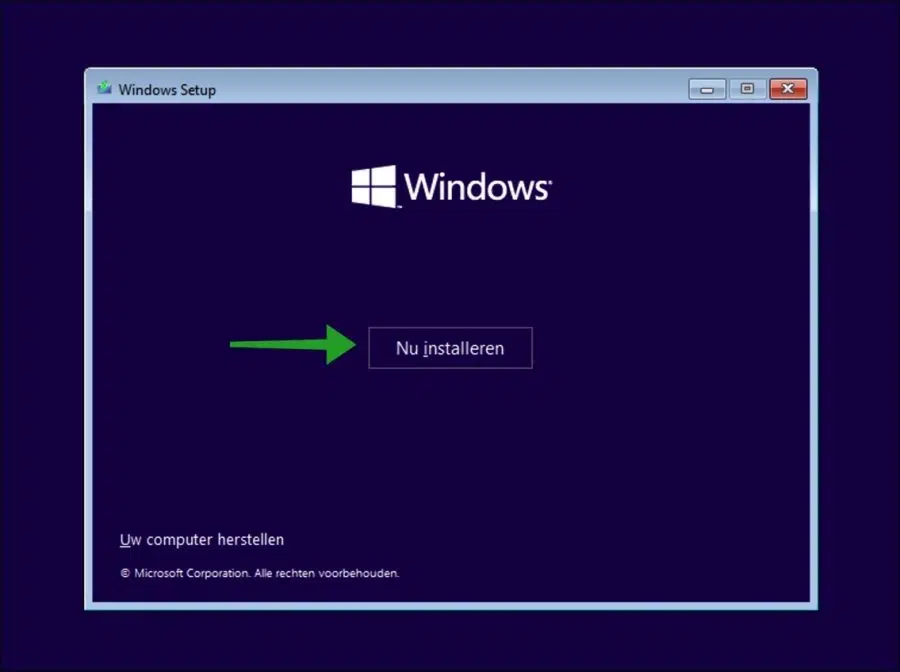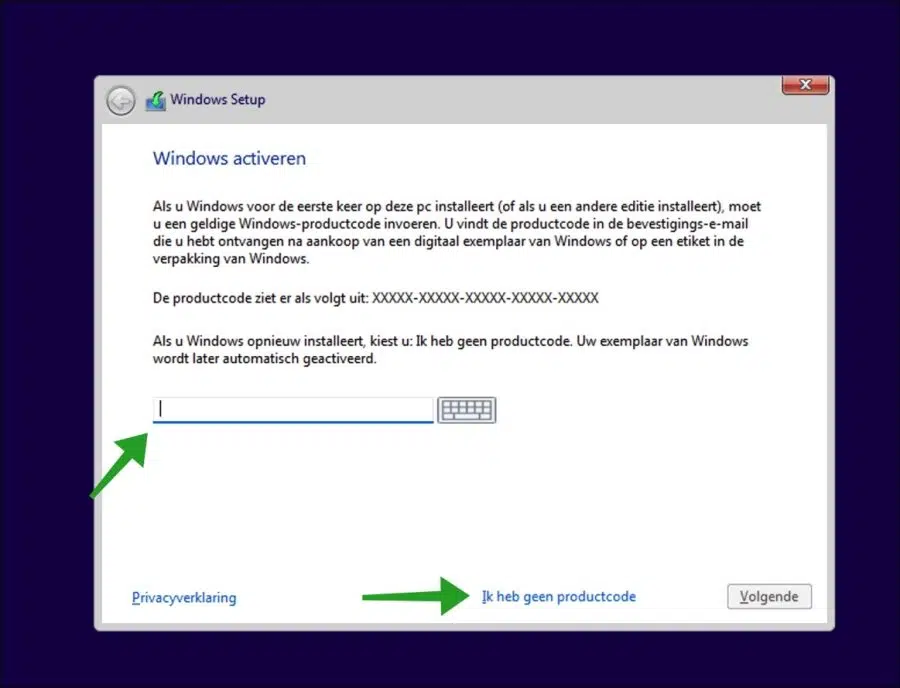如果您已安装Windows 10,则无需激活Windows 11。这 升级到 Windows 11 从已激活的 Windows 10 电脑上下载是免费的。
如果您购买了一台装有Windows 11操作系统的新电脑,并且尚未激活Windows 11,您可以阅读本文如何在新电脑上激活Windows 11。即使您更改了硬件,在某些情况下您也需要激活 Windows 11。 OEM 许可证就是这种情况。
OEM是原始设备制造商的缩写。当原始设备制造商生产计算机时,他们总是在销售前预装 OEM Windows 11。当您购买这台电脑时,您将获得 Windows OEM 许可证 并且您无需支付任何额外费用。
至少看起来是这样,但许可费用实际上已经包含在购买计算机的成本中。
Windows 11 OEM 许可证适用于 OEM Windows 11 用户。一旦 注册码 首先在 OEM PC 中激活,它被锁定到硬件。许可证密钥将不可转让,并且您不能再将此许可证密钥用于另一台 PC。
因此,您必须根据您的情况激活 Windows 11。您将了解激活 Windows 11 的三种不同方法。
阅读: 检查 Windows 2 是否已激活的 11 种方法。
激活 Windows 3 的 11 种方法
通过设置激活 Windows 11
如果您有许可证密钥并且已执行新安装,则可以使用此选项进行激活。您必须通过设置自行输入许可证密钥。
右键单击“开始”按钮。在菜单中单击“设置”。在设置中,单击左侧的系统,然后单击激活。
如果您的 Windows 11 电脑缺少产品密钥,您将看到错误消息“Windows 已报告在您的设备上找不到有效的产品密钥。错误代码 0xC004F213”。
要输入产品代码进行激活,请单击“更改产品代码”旁边的“更改”按钮。
现在输入产品密钥以激活 Windows 11。您的产品密钥将位于向您销售或分发 Windows 的人员发送的电子邮件中,或者位于 Windows DVD 或 USB 的原始包装上。
如果你有一个 微软帐户 链接并登录后,许可证将转换为数字许可证。这与您的 Microsoft 帐户相关联。这样你就不必 重置 请勿再次输入许可证(产品密钥)。
硬件更改后激活 Windows 11
如果您更改了硬件,Windows 11 可能会将激活更改为未激活。这是因为 Windows 11 不再识别更改的硬件。如果之前激活过 Windows 11,您可以在激活后重新激活 Windows 11 硬件改变.
右键单击“开始”按钮。在菜单中单击“设置”。在设置中,单击左侧的系统,然后单击激活。
单击“疑难解答”,然后单击“我最近更改了此设备的硬件”。
然后使用您的 Microsoft 帐户详细信息登录并从列表中选择设备并单击“激活”。 Windows 11 现在将自动激活。
安装过程中激活 Windows 11
期间激活 Windows 11 安装 您需要开始安装Windows 11。这可以通过可启动来完成 Windows 11 安装 USB 创造。
安装开始后,单击“下一步”继续安装要安装的语言。
单击“立即安装”继续。此后您可以激活 Windows 11。
您可以在安装过程中输入产品密钥直接激活Windows 11。您可以在购买 Windows 数字副本后收到的确认电子邮件中或 Windows 包装内的标签上找到产品密钥。
如果您没有产品密钥或仍需要购买,请单击“我没有产品密钥”。然后,您可以在安装后使用本文中描述的方法激活 Windows 11。使用该方法通过 Windows 11 的设置 安装后激活。
我希望这对你有帮助。感谢您的阅读!